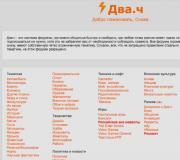Ako skopírovať textový dokument do telefónu. Android A až Z: Ako kopírovať a prilepiť text na zariadeniach so systémom Android
Pravdepodobne bude tento článok zaujímať tých používateľov, ktorí práve začali používať smartfóny založené na OS Android, a preto nevedia o existencii mnohých funkcií. Takže dnes budeme hovoriť o tom, ako kopírovať text na zariadeniach s Androidom.
V skutočnosti je všetko veľmi jednoduché. Povedzme, že potrebujete skopírovať nejaký konkrétny text v prehliadači. Ak to chcete urobiť, jednoducho klepnite na správne miesto a neodstraňujte prst z obrazovky asi 1-2 sekundy, kým neuvidíte nasledovné:

Vidíte modré zátvorky? S ich pomocou môžete vybrať text, ktorý chcete skopírovať, ak to chcete urobiť, stačí potiahnuť zátvorku prstom, napríklad:

Po výbere textu ho môžete skopírovať. Ak to chcete urobiť, kliknite na jedno z tlačidiel v hornej časti obrazovky. Tu sú tlačidlá:

Povedzme, že ste text skopírovali. Čo bude ďalej? Potom otvorte súbor, kam ho skopírujete. V našom prípade ide o poznámkový blok. Spustite aplikáciu, stlačte prst na čiare a podržte, kým sa nezobrazí ponuka. V ponuke kliknite na tlačidlo "Vložiť".

Text bol presunutý do poznámkového bloku.

Mimochodom, ak je to možné, okrem tlačidla „Kopírovať“ uvidíte aj tlačidlo „Vystrihnúť“:

Je tak jednoduché a jednoduché používať možnosti operačného systému Android.
Inštrukcia
Pripojte telefón k počítaču pomocou kábla USB Keď si kúpite nový telefón, pribalený je kábel USB a disk so softvérom na prenos údajov z telefónu do počítača a naopak. Kábel je možné zakúpiť aj samostatne, ak je dostupný pre váš model mobilného telefónu. Po nainštalovaní programu z disku môžete posielať textové dokumenty z počítača do telefónu. Ak nemáte disk, stiahnite si ho softvér z internetu.
Odosielanie textu pomocou BluetoothNamiesto kábla USB si môžete kúpiť adaptér Bluetooth na bezdrôtové pripojenie počítača k mobilnému telefónu. Adaptér sa dodáva so softvérovým CD, ktoré je potrebné nainštalovať do počítača. Po inštalácii zapnite v telefóne režim Bluetooth a odošlite text z počítača do telefónu.
Vytvorte spojenie medzi počítačom a telefónom cez infračervený port Túto metódu môžete použiť, ak máte telefón s infračerveným portom a infračervené zariadenie. Pripojte zariadenie, v závislosti od typu, ku konektoru COM alebo USB vášho počítača. Nainštalujte softvér z disku dodaného so zariadením alebo ho vyhľadajte na internete. Nastavte infraport na telefóne, pripojte telefón k počítaču a prenášajte súbory.
Poznámka
Telefón môžete pripojiť k počítaču aj cez Wi-Fi. Toto pripojenie však neposkytuje prístup k priečinkom a súborom uloženým v počítači, ale pripája telefón k internetu prostredníctvom počítača.
Užitočné rady
Ak váš telefón nemá funkciu čítania elektronických textov, budete si musieť stiahnuť špeciálny program. Na internete existuje výber programov, ktoré sú vhodné pre určité modely telefónov a poskytujú možnosť čítania textov v určitých formátoch.
Zdroje:
- Pripojenie mobilného telefónu k počítaču
Hudbu, obrázky, video súbory - to všetko je oveľa pohodlnejšie stiahnuť do telefónu pomocou počítača, ako preplatiť veľa peňazí za sťahovanie z wapových stránok. A prečo si kupovať refrén svojej obľúbenej piesne, ktorú niekto vystrihol, keď si môžete celú pieseň skopírovať zadarmo? Na to však musíte mať možnosť odosielať súbory do telefónu. Existujú tri najbežnejšie spôsoby kopírovania súborov: cez kábel, cez pripojenie Bluetooth a cez infračervený port.
Inštrukcia
Aby sme mohli odoslať súbor cez infračervený port, potrebujeme príslušnú funkcionalitu a infračervený port pripojený k počítaču. Zapneme port a nasmerujeme ho do portu počítača. Ak je infračervený port nainštalovaný správne, systém Windows ho rozpozná ako susedný počítač. Odoslanie súboru do telefónu sa vykonáva pomocou pravého tlačidla myši a príkazu ponuky "Odoslať". V podponuke, ktorá sa otvorí, vyberte možnosť „Počítač v blízkosti“ a príslušným telefónnym signálom potvrďte prijatie súboru.
Infračervené porty neposkytujú vysokú rýchlosť pri prenose informácií a majú krátky dosah. Pre rýchlejší prenos súborov v okruhu niekoľkých metrov využívame Bluetooth pripojenie. Budeme potrebovať adaptér a príslušnú možnosť v mobilnom telefóne. Po zapnutí Bluetooth vyhľadáme dostupné zariadenia a priradíme počítač a telefón ako spárované zariadenia. Ďalší postup je rovnaký ako pri kopírovaní cez infraport. Vyberte súbor pravým tlačidlom myši, potom - "Odoslať", potom - "Bluetooth Device". Telefonicky potvrdíme prijatie spisu. Pomocou opísanej metódy môžete odosielať súbory aj z iného mobilného telefónu.
Avšak najviac rýchly spôsob poslať súbor do telefónu znamená použiť kábel. Na pripojenie a ovládanie telefónu slúžia špecializované programy, ktoré sa líšia v závislosti od výrobcu zariadenia. Napríklad pre telefóny Nokia je to program Nokia PC Suite. Pripojením telefónu cez takýto program môžeme kopírovať súbory tak jednoducho, ako ich môžeme presúvať z priečinka do priečinka pomocou Prieskumníka Windows. Pri pripájaní telefónu cez kábel si navyše môžete vybrať rozhranie „Vymeniteľný disk“ a skopírovať súbory ako na bežný USB flash disk. Súbory sa tak prenesú priamo do ľubovoľného priečinka v telefóne alebo na pamäťovej karte.
Dúfame, že teraz nebudete mať žiadne problémy s problémom, ako poslať súbor do telefónu, a zmizne potreba platiť peniaze za naplnenie vášho obľúbeného mobilného telefónu mediálnymi súbormi.
Zdroje:
- poslať pieseň do telefónu zadarmo
Štandardné obrázky šetriča obrazovky telefónu často nestačia na vyjadrenie našej nálady. Mnohí majú na šetriči obrazovky mobilného telefónu fotografie svojich blízkych, príbuzných, priateľov a idolov. Ako teda nahrať fotografie do telefónu na prezeranie a nastavenie ako šetriča obrazovky?

Inštrukcia
Aby fotografia vyzerala jasne, zistite rozlíšenie obrazovky vášho mobilu a zmeňte rozlíšenie obrázka. Na zmenu rozlíšenia obrázkov budete potrebovať akýkoľvek grafický editor – Photoshop, Paint.Net, ACD SeeSystem atď. Ak je napríklad rozlíšenie obrazovky vášho telefónu 480 x 800, obrázky budú vyzerať rozmazane a veľké by mali byť orezané na rovnaký formát.
Po pripojení mobilného telefónu k PC počítač uvidí telefón alebo pamäťovú kartu ako nové zariadenie v časti „Tento počítač“. Snímky sa zvyčajne ukladajú na pamäťovú kartu. Priečinok s obrázkami sa najčastejšie nazýva „Image“, „Photo“ alebo „Picture“. Tam musíte skopírovať svoj obľúbený obrázok.
Užitočné rady
Ak ste vlastníkom iPhone, nebudete môcť nahrávať fotografie do telefónu, pretože. iPhone je zatvorený operačný systém. Budete si musieť stiahnuť iTunes do počítača, nainštalovať ho, spustiť a z horného menu vybrať "Súbor" - "Pridať médium". Potom sa pred vami objaví „prieskumník“, v ktorom musíte vybrať požadovaný priečinok a súbor obrázka. Potom nastavte synchronizáciu a dokončite ju. Obrázok sa zobrazí na vašom iPhone.
Moderné telefóny okrem základných funkcií podporujú aj prehrávanie zvuku a videa. Video si môžete stiahnuť do telefónu pomocou počítača, ale predtým sa musíte uistiť, že ho zariadenie podporuje, inými slovami, previesť ho.

Inštrukcia
Získajte špeciálny program, ktorý vám umožní konvertovať video z formátu do formátu (video konvertor). Ak nie ste profesionálny editor videa a potrebujete z času na čas nahrať video do telefónu, potom najlepšie riešenie bude používať bezplatný softvér na konverziu videí. Jeden z týchto bezplatné programy ktorý robí skvelú prácu pri konverzii videí, je Any Video Converter. Stiahnite si pomôcku z oficiálnej stránky na odkaze http://www.any-video-converter.com/download-avc-free.php, nainštalujte a spustite. Potom zistite, ktoré formáty videa váš model telefónu podporuje.
Kliknite na tlačidlo "Pridať video" vľavo horný roh programy. Potom v okne vstavaného správcu súborov, ktoré sa otvorí, zadajte cestu k videu, ktoré chcete previesť. Po stiahnutí sa zobrazí okno programu stručná informácia o pridanom súbore. Vyberte riadok s ním a v pravej časti okna programu vyberte formát podporovaný vaším telefónom. Môže to byť .avi, .mpeg, .flv alebo iné. Ak si nie ste istí podporou týchto formátov vašimi telefónmi, vyberte predvoľbu „Mobilné video“ z rozbaľovacieho zoznamu v pravom hornom rohu okna programu. Potom kliknite na tlačidlo "Kódovať" po výbere cieľového priečinka na uloženie konvertovaného súboru.
Pripojte telefón k počítaču pomocou dátového kábla, ktorý je súčasťou súpravy, alebo vložte flash kartu telefónu do čítačky kariet (navyše je možné telefón pripojiť k počítaču cez Bluetooth). Potom skopírujte skonvertované video a vložte ho do priečinka „Videá“ v pamäti telefónu. Skopírované video je teraz možné zobraziť na obrazovke telefónu.
Existuje niekoľko spôsobov, ako odoslať súbor do mobilného telefónu. Stačí prístup na internet cez telefón a dostatok pamäte na médiu na uloženie prenášaného súboru.

Inštrukcia
Zapnite si . Vyberte požadovaný súbor, ktorý chcete preniesť do telefónu cez internet. Otvorte svoju e-mailovú schránku a kliknite na „Odoslať list“. Nie je potrebné písať text listu. Stačí uviesť predmet správy, aby používateľ, ktorý súbor prijme, pochopil, že tento list prišiel od vás a nepredstavuje nebezpečenstvo. Potom kliknite na tlačidlo „Pripojiť súbor“.
Teraz v počítači vyberte súbor, ktorý chcete priložiť, a kliknite na tlačidlo Otvoriť. Počkaj chvíľu. Kliknite na „Odoslať e-mail“. Na poštových serveroch je veľkosť súboru obmedzená a nemôže presiahnuť 20 MB. Súbory, ktoré vážia viac ako tento limit, sa preto neodošlú.
Povedzte osobe, ktorej ste súbor poslali, že list je na jej účte. e-mail. Používateľ zase musí otvoriť prehliadač, prejsť na e-mail a stiahnuť súbor, ktorý ste poslali. Tieto akcie by nemali byť ťažké, ak je dostatok voľnej pamäte na prijatie súboru určitej veľkosti.
Môžete tiež využiť službu, ktorá poskytuje odosielanie rýchlych správ. QIP, ICQ alebo Skype sú v poriadku. Na odoslanie súboru z internetu do telefónu príjemcu je potrebné, aby bol v jeho mobilnom telefóne nainštalovaný program podobný tomu vášmu a aby bol dostatok pamäte.
Spustite akúkoľvek aplikáciu, ktorá sa vám najviac páči. Zistite, či je osoba, ktorej prenášate súbor, online alebo nie. Ak áno, kliknite na tlačidlo „Nahrať súbor“. Vyberte súbor z počítača a kliknite naň. Tým potvrdíte odoslanie súboru. Počkajte, kým príjemca na druhom konci siete súhlasí s prijatím súboru. Keď sa zásielka začne, zvážte, že úloha je hotová.
Niektoré mobilné telefóny majú schopnosť prehrávať rôzne videoklipy. Pre správne spustenie videa pomocou telefónu je potrebné zvoliť vhodný formát a skopírovať súbor do pamäte zariadenia.

Budete potrebovať
- - čítačka pamäťových kariet;
- - Bluetooth modul.
Inštrukcia
Prečítajte si pokyny pre váš mobilný telefón. Zistite, aké typy video súborov je možné s ním prehrať. Nájdite vhodné video súbory.
Pripojte disk k osobnému počítaču pomocou čítačky kariet. Určite sa o tom presvedčte toto zariadenieČítačka pamäťových kariet podporuje požadovaný formát flash disku.
OTVORENÉ Správca súborov, napríklad štandardný Windows Explorer a skopírujte video súbor na flash disk. Vyberte jednotku z čítačky kariet. Vložte flash disk do mobilný telefón. Spustite vstavanú aplikáciu prehrávača a otvorte video súbor.
Ak chcete preniesť malý súbor, postupujte podľa tohto postupu bezdrôtovo. Prirodzene, najlepšie je použiť wifi sieť. Žiaľ, určitá časť mobilných zariadení je obdarená iba modulmi Bluetooth.
Pripojte k počítaču USB adaptér, ktorý podporuje komunikáciu Bluetooth. Nastavte toto zariadenie. Nezabudnite nainštalovať požadované ovládače. V tomto prípade nepotrebujete špecializovaný softvér.
Otvorte ponuku nastavení mobilného telefónu. Prejdite na položku „Sieť“ a aktivujte modul Bluetooth. Skontrolujte, či je váš telefón viditeľný.
Spustite správcu súborov a nájdite požadovaný videoklip. Kliknite pravým tlačidlom myši na tento súbor a vyberte možnosť „Odoslať“. Špecifikujte spôsob prenosu ako "Do zariadenia Bluetooth".
Počkajte na detekciu mobilného telefónu, vyberte jeho ikonu ľavým tlačidlom myši a kliknite na tlačidlo „Odoslať“. Ak ste svoj telefón nesynchronizovali s počítačom, potvrďte, že ste dostali prenášaný súbor.
V situáciách, keď mobilný telefón pracuje len s určitými typmi súborov, použite aplikáciu Avi to 3gp Converter. S ním môžete previesť klipy do formátu 3gp pre neskoršie spustenie z telefónu.
Moderné prostriedky mobilnej komunikácie majú široké možnosti. Jednou z pohodlných funkcií novej generácie telefónov je podpora a prehrávanie video súborov. Proces presunu filmu do vášho zariadenia je pomerne jednoduchý a závisí od mobilného modelu.

Tvoja otázka:
Ako môžem preniesť text z počítača do telefónu?
Majstrova odpoveď:
Možnosti moderných mobilných zariadení prakticky nepoznajú hranice. V modernom mobilnom telefóne môžete ukladať nielen hry, obrázky, fotografie, hudbu, videá, ale aj dôležité textové dokumenty. Telefón sa stane jedným z najzaujímavejších spoločníkov na dlhej ceste, ak si doň stiahnete svoje obľúbené knihy. Okrem toho si môžete potrebné informácie odpísať z už nahraného textu. A ani to nie je všetko. Moderné mobilné zariadenie sa stane efektívnym flash diskom na prenos súborov z jedného počítača do druhého.
Ak máte počítač a telefón, ako aj IR zariadenie, kábel USB a adaptér Bluetooth, použite ich na výrazné rozšírenie možností vášho mobilné zariadenie.
Najprv pripojte telefón a počítač pomocou kábla USB. Majte na pamäti, že kábel USB a disk s potrebným softvérom na prenos určitých informácií z počítača do telefónu a naopak sú už súčasťou nového mobilného telefónu. Ak však z nejakého dobrého dôvodu nemôžete nájsť požadovaný kábel, kúpte si ho samostatne v špecializovanom obchode. Samozrejme, ak to model vášho mobilného zariadenia umožňuje.
Po vykonaní potrebné opatrenie súvisiace s inštaláciou programu z disku na, môžete posielať textové dokumenty, ktoré sú pre vás dôležité, z počítača do telefónu. Ak sa vyskytnú nejaké problémy s diskom a nemôžete ho použiť, stiahnite si potrebný softvér z internetu.
Text je možné prenášať aj pomocou „Bluetooth“. Na tento účel si budete musieť zakúpiť adaptér Bluetooth, ktorý jednoducho zabezpečí bezdrôtové pripojenie medzi počítačom a mobilný telefón. Adaptér sa dodáva s diskom s príslušným softvérom, ktorý je potrebné nainštalovať do počítača. Po dokončení inštalácie zapnite na svojom mobilnom zariadení režim „Bluetooth“ a skontrolujte prenos textu z počítača do telefónu.
Vytvorte potrebné spojenie medzi počítačom a telefónom, ktoré sa uskutoční cez infračervený port. Túto metódu však môžete použiť iba vtedy, ak má vaše mobilné zariadenie infračervený port a infračervené zariadenie. V závislosti od typu vášho mobilného telefónu ho pripojte ku konektoru COM alebo USB umiestnenému na paneli vášho počítača.
Potrebný softvér môžete nainštalovať pomocou disku pripojeného k zariadeniu alebo stiahnutím z internetu. Zostáva nakonfigurovať infračervený port v telefóne a pripojiť zariadenie k počítaču. Zostáva už len preniesť potrebné súbory z PC do mobilu.
Ďalším spôsobom pripojenia telefónu k počítaču je pripojenie cez „Wi-Fi“. Bohužiaľ, takéto pripojenie neposkytuje prístup k priečinkom a súborom uloženým v pamäti počítača. Umožňuje však pripojiť telefón k internetu prostredníctvom počítača.
Jeden užitočná rada. Ak model vášho mobilného zariadenia neposkytuje funkciu čítania elektronických textov, stiahnite si doň niektorý zo špeciálnych programov. Na internete je toho dosť veľký výber programy, ktoré sú ideálne pre konkrétne modely telefóny a umožňujú vám čítať texty v rôznych formátoch.